
- Автоматизация
- Антропология
- Археология
- Архитектура
- Биология
- Ботаника
- Бухгалтерия
- Военная наука
- Генетика
- География
- Геология
- Демография
- Деревообработка
- Журналистика
- Зоология
- Изобретательство
- Информатика
- Искусство
- История
- Кинематография
- Компьютеризация
- Косметика
- Кулинария
- Культура
- Лексикология
- Лингвистика
- Литература
- Логика
- Маркетинг
- Математика
- Материаловедение
- Медицина
- Менеджмент
- Металлургия
- Метрология
- Механика
- Музыка
- Науковедение
- Образование
- Охрана Труда
- Педагогика
- Полиграфия
- Политология
- Право
- Предпринимательство
- Приборостроение
- Программирование
- Производство
- Промышленность
- Психология
- Радиосвязь
- Религия
- Риторика
- Социология
- Спорт
- Стандартизация
- Статистика
- Строительство
- Технологии
- Торговля
- Транспорт
- Фармакология
- Физика
- Физиология
- Философия
- Финансы
- Химия
- Хозяйство
- Черчение
- Экология
- Экономика
- Электроника
- Электротехника
- Энергетика
Панель задач. Берем в руки мышку
Панель задач
В самом низу Рабочего стола компьютера расположена отдельная полоска со значками — это Панель задач.

При работе с компьютером часто говорят: открыть программу, открыть документ.
Этим словом обозначают действие, необходимое для того, чтобы запустить программу на выполнение или показать документ (текст, картинку) на экране.
Берем в руки мышку
Мышкой называют устройство управления, которое используется для выбора экранного объекта и работы с ним.
Мышку перемещают по коврику, и она через проводок-хвостик передает в компьютер сигнал на экранную стрелочку-указатель. Мышка двигается по коврику, а стрелочка повторяет движения на экране.
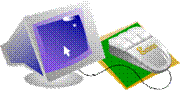

У мышки есть кнопки. Две или даже три. Чаще всего пользуются левой кнопкой. Нажатие кнопки называют щелчком.
Если быстро нажать мышиную кнопку два раза, то получится не обычный щелчок, а двойной. Двойной щелчок, наряду с одинарным, используют очень часто.
Чтобы открыть программу или документ, которые расположены на Рабочем столе, нужно:
· переместить мышиный курсор на нужное изображение;
· выполнить мышиный щелчок.
Эти два действия часто описывают так: “щелкните мышкой по…”. Значит, нужно навести курсор на объект, и нажать мышиную кнопку (один раз или быстро два раза).
Чтобы открыть программу или документ, нужно щелкнуть мышкой по изображению этой программы или документа на Рабочем столе.
Еще одна операция, которую можно выполнять мышкой, называется “перетаскивание”.
Перетаскивание — это перемещение объекта по экрану компьютера.
Для перетаскивания нужно:
1. Расположить мышиный курсор над объектом.
2. Нажать левую кнопку мыши.
3. Не отпуская кнопки, переместить объект на новое место.
4. Отпустить кнопку для завершения операции.
Выполняя перетаскивание, можно, например, расположить значки на Рабочем столе компьютера в нужном месте и в нужном порядке.
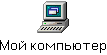
| 
| 
|

| 
| 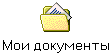
|
Выполнить задания:
1.Какие значки могут находиться на Рабочем столе компьютера? Зарисуйте их или запишите названия, разделив на два столбика: Инструменты и Документы.
Составьте план действий, которые надо предпринять для того, чтобы открыть программу или документ, значки которых находятся на Рабочем столе.
Для чего предназначена компьютерная мышка? Перечислите приемы работы с мышкой.
2.Что произойдет, если выполнить двойной щелчок по значку типа Папка на Рабочем столе? Запишите план выполненных при этом действий.
Внимательно рассмотрите свою компьютерную мышку. Попробуйте объяснить, как компьютер отслеживает движение руки, держащей мышку.
Выясните и запишите в тетрадь назначение всех значков на Панели задач домашнего компьютера.
3.Кроме мыши существуют и другие устройства управления компьютером, способные передавать движение руки человека объекту на экране. Назовите их и опишите принципы работы с ними.
Придумайте и нарисуйте вид Рабочего стола, который вам хотелось бы иметь на своем компьютере. На Панели задач изобразите кнопки программ, которые вы использовали бы чаще всего. Поясните, для выполнения каких работ должны служить значки на Рабочем столе и Панели задач.
Найдите в компьютерных журналах или в Интернет описания мышек, отличных от традиционной, “хвостатой” и двух- или трехкнопочной. Подготовьте рассказ о них.
Вопросы для самоконтроля:
1. Почему Рабочий стол появляется на экране не сразу после включения компьютера, а через некоторое время?
2. Человека, который работает за компьютером, называют пользователем. Как вы думаете, почему?
3. Рабочий стол на всех компьютерах выглядит одинаково. Верно ли это утверждение?
4. Что обозначают эти значки на Рабочем столе компьютера?
5. Как называется отдельная полоска со значками на Рабочем столе компьютера?
6. Что расположено на Панели задач?
7. Что конкретно означают эти кнопки на Панели задач?

8. Как нажать экранную кнопку?
9. Для чего служит компьютерная мышка?
10. Как работает мышка?
11. Что называют мышиным щелчком?
12. Что означает фраза “щелкнуть мышкой по Блокноту на Рабочем столе”?
13. Чем два одинарных щелчка отличаются от одного двойного?
14. Для чего служит операция “перетаскивание”?
15. Расскажите план действий для выполнения операции перетаскивания.
Список литературы и ссылки на Интернет-ресурсы:
- http://www.school57.ru/Robotland/azinf/computer/02p.htm сайт Читальный зал
Цель: научиться работать с предложенным материалом, научиться систематизировать и обобщать информацию по теме.
|
|
|
© helpiks.su При использовании или копировании материалов прямая ссылка на сайт обязательна.
|